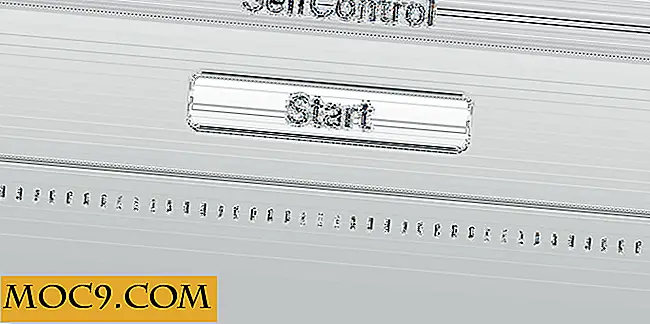סוויצר: החלפת Alt-Tab טוב יותר עבור Windows
תוך כדי עבודה עם תוכניות מרובות ולפתוח את Windows, לפעמים אתה עלול להרגיש אבוד. התיקיות מוערמות יחד בקבוצות והחלונות מונחות זו על גבי זו, ומקשות על המעבר במהירות לחלון הרצוי. יש לנו קודם לכן מכוסה Outtasight - כלי חינם עבור Windows אשר יכול להסתיר תוכניות פועל ויישומים באופן מיידי באמצעות קיצור מקשים.
אבל במצבים מסוימים, אתה לא רוצה להסתיר את חלון התוכנית, אבל כדי לקבל גישה אליהם במהירות. Windows מספק תכונה "Alt + Tab" המאפשרת לך לעבור בין חלונות פתוחים באמצעות מקש Alt ו- Tab. הנה איך המסך הולך אחרי שאתה מכה את השילוב מפתח:

ניתן לעבור בין התוכניות באמצעות מקש "Tab" ולאחר בחירת חלון התוכנית הרצוי, רק לשחרר את מקש Tab והחלון מופיע על המסך. מאפיין זה משרת היטב, אבל אם אתה רוצה משהו בהשתתפות מלאה רוצה יותר שליטה על חלונות התוכנית, לנסות Switcher. זה חינם Windows Alt Tab השירות שהופך את המעבר בין Windows עבודה קלה. Switcher עובד ב - Windows Vista ו - Windows 7 עם סגנון "Aero" מופעלת.
השתמש ב- Switcher כדי להתאים אישית את המראה של Windows Open
הקצאת קיצורי דרך:
לפני השימוש בתוכנית זה הפוטנציאל המלא, בואו הראשון לפתוח את הגדרות היישום ולהתאים אישית את קיצורי המקלדת ועכבר.

הפעל את התוכנית ועבור "קיצורי דרך". לאחר מכן, להקצות את המקלדת המועדפת ואת העכבר קיצור. אני מעדיף להשתמש קיצור העכבר על המקלדת כפי שהוא מהיר ואתה לא צריך לזכור שום דבר או ללחוץ על כפתור כלשהו כדי להחליף את Windows באופן מיידי. רק להזיז את סמן העכבר לאזור העליון השמאלי של קצה המסך ואת התוכנית יהיה להקפיא את שולחן העבודה ולשאול לך איזה חלון אתה רוצה לעבור.
הנה תצוגה של שולחן העבודה שלי לאחר השימוש ב- Switcher:

אם ברצונך לבטל את תהליך החלפת החלון, לחץ על "Esc" והתוכנה תחזיר אותך לחלון האחרון שבו היית.
הראה את שולחן העבודה
אם ברצונך להציג את שולחן העבודה בבחירת בחירת החלון, עבור אל "הגדרות יישום> מראה" ובחר "הצג את שולחן העבודה כחלון".

כעת, כאשר תעביר את סמן העכבר בפינה השמאלית העליונה של מסך שולחן העבודה, תראה אפשרות לראות את שולחן העבודה כפי שמוצג להלן

שימוש בתצוגות שונות ובתיבת החיפוש
ניתן להשתמש במקשי הקיצור F2 ו- F3 כדי לראות את תצוגות ה- Dock ואת הרשת בהתאמה. זה עוזר הרבה, במיוחד כאשר יש לך מספר חלונות פתוחים מאותו סוג. לדוגמה: אתה עובד על מסמכים 4-5 מילה ואתה יכול להשתמש בתצוגת הרשת כדי להחליט על איזה מסמך אתה רוצה לעבור.
כדי לחפש כותרת חלון מסוימת, הזז את הסמן לחלק השמאלי העליון של קצה שולחן העבודה והפעל את Switcher. לאחר הפעלת, פשוט להתחיל להקליד את הכותרת הסבירה של חלון התוכנית (למשל פיירפוקס או מיקרוסופט) ו Switcher יבחר את ההתאמה הקרובה לעבור לחלון זה באופן אוטומטי.
תכונות אחרות כולל, סינון חלונות ספציפיים ולכלול אותם מתוך אפשרויות התוכנית. אתה יכול להפעיל את התוכנית באופן אוטומטי על ההפעלה של Windows ולתת Switcher זוכר את ההגדרות שלך על פני הפעלות של Windows. משתמשי MAC יכולים לנסות את המכשפה - תוכנית החלפת כפתורי Alt דומה.
האם אתה משתמש בתוכנה כלשהי למעבר בין חלונות פתוחים? שתף את הרעיונות שלך בקטע התגובות.